Klávesové zkratky jsou skvělý způsob, jak se zrychlit na Macu. Jejich zvládnutí znamená více času stráveného prováděním věcí a méně času stráveného pohybem rukou tam a zpět mezi klávesnicí a trackpadem.
Existují základy jako Command-C a Command-V pro kopírování a vkládání; Command-B, Command-I a Command-U pro tučné písmo, kurzívu a podtržení; Command-Z a Shift-Command-Z pro vrácení a opakování. Ale pro mnoho lidí tím jejich znalosti končí.
Můžete udělat mnohem víc, než možná tušíte. Zde je průvodce nejlepšími klávesovými zkratkami Mac.
Průvodce klávesovými zkratkami Mac
- Správa oken a aplikací
- Zadávání textu
- Systémové zkratky
- Hlasitost a jas
- Přejít do složky ve Finderu
- Co znamenají symboly
Správa oken a aplikací
Tyto zkratky jsou univerzální na všech počítačích Mac. Pokud je nějaká špatně se chovající aplikace nepřepíše, budou fungovat téměř všude.
- Příkaz-M minimalizuje aktuální okno do Docku.
- Příkaz-H skryje aktuální aplikaci, pokud ji chcete zrušit, ale plánujete se k ní vrátit později.
- Option-Command-H skrývá vše až na aktuální aplikaci, pokud se chcete soustředit na to, na co se díváte.
- Ovládání-↑ otevře Řídicí středisko, která zobrazuje všechna otevřená okna, plochy a aplikace na celou obrazovku.
- Ovládání-↓ otevře Exposé, který zobrazí všechna otevřená okna aktuální aplikace.
- Control-Command-F přesune používanou aplikaci do režimu celé obrazovky.
- Option-Command-Escape otevře okno pro vynucení ukončení nereagující aplikace.
- Command-Tab přepínání mezi aplikacemi, Příkaz-` přepíná mezi okny stejné aplikace, Možnost-Tab přepíná mezi kartami stejného okna. (Držet Posun s některým z nich jít opačným směrem.)
- Příkaz-čárka otevře nastavení libovolné aplikace.
Zadávání textu
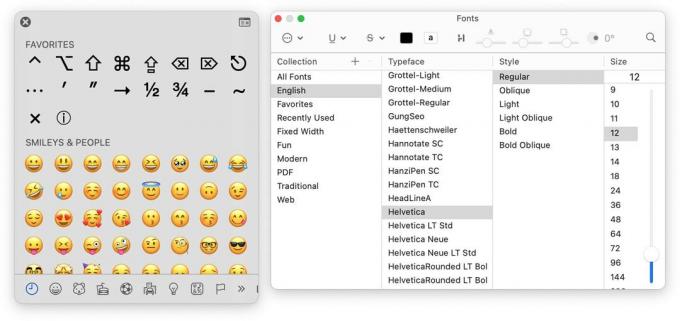
Snímek obrazovky: D. Griffin Jones/Cult of Mac
Chcete-li svůj text oživit, tyto klávesové zkratky pro Mac vám umožní rychle změnit formátování nebo přidat emotikony, speciální znaky a symboly. Ty by měly fungovat ve většině textových polí nebo formulářů.
- Řízení-Příkaz-prostor otevře výběr emotikonů, speciálních znaků a symbolů.
- Příkaz-T zobrazuje fonty a formátování.
- Příkaz-K změní zvýrazněný text na odkaz.
Zde je několik zkratek, které vám pomohou pohybovat kurzorem po textovém poli (zde je odpovídající video, které to vizuálně vysvětluje).
- Možnost-← a Volba-→ přesune kurzor o jedno slovo.
- Možnost-↑ a Volba-↓ přesune kurzor o jeden odstavec nahoru a dolů.
- Příkaz-← a Příkaz-→ přesune kurzor na začátek a konec řádku.
- Příkaz-↑ a Příkaz-↓ přesune kurzor do horní a dolní části textového pole.
- Podržte tlačítko Posun při použití výše uvedených klávesových příkazů k výběru textu na vašem Macu.
- Možnost-Smazat smaže celé slovo.
- Command-Delete smaže celý řádek.
Systémové zkratky pro Mac
- Velitelský prostor otevře Spotlight, super užitečná funkce vyhledávání na Macu.
- Shift-Command-5 otevře aplikace pro snímky obrazovky a nahrávání obrazovky.
- Držet Příkaz pro klikání a interakci s okny na pozadí, aniž byste z nich udělali aktivní okno.
- Držet Volba při změně velikosti okna tak, aby byla jeho poloha vystředěná.
- Control-Command-Q okamžitě uzamkne váš Mac a skryje vaši plochu. Dělám to instinktivně, když vstanu od stolu, a povzbuzuji vás, abyste udělali totéž.
Upravte hlasitost a jas obrazovky vašeho Macu

Snímek obrazovky: D. Griffin Jones/Cult of Mac
Pokud stisknete klávesy pro zvýšení/snížení hlasitosti na klávesnici Macu, můžete si myslet, že máte pouze 16 úrovní hlasitosti. Pokud svůj Mac zapojíte do pěkných sluchátek nebo velkého reproduktoru, rozdíl mezi 1 a 2 může být větší skok, než byste chtěli. I 1 může být příliš hlasité.
Naštěstí vám tento trik s klávesnicí umožňuje upravit hlasitost Macu ve čtvrtkrokových krocích. (Podobně můžete upravit podsvícení obrazovky Macu a klávesnice v jemnějších krocích.)
- Držet Shift-Option když stisknete tlačítko hlasitosti, upravíte hlasitost o čtvrtinu kroku místo o celý krok. Můžete přejít z 16 úrovní hlasitosti na 64.
- Držet Shift-Option když stisknete tlačítko jasu, upravíte jas displeje o čtvrtinu kroku.
- Držet Shift-Option když stisknete tlačítko podsvícení klávesnice, upravíte podsvícení klávesnice o čtvrtinu kroku.
Přejít do složky ve Finderu
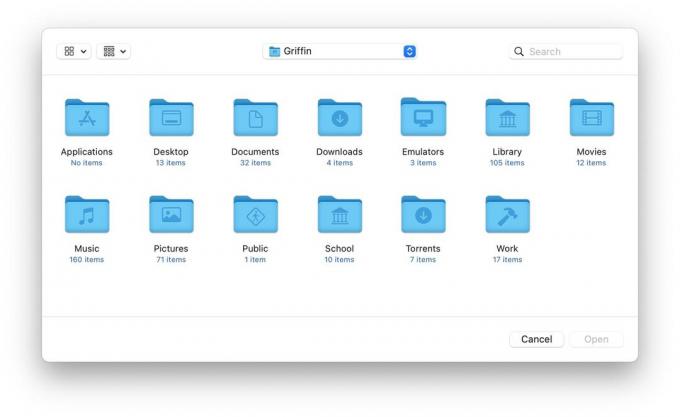
Snímek obrazovky: D. Griffin Jones/Cult of Mac
Když používáte Finder (otevřete jej klepnutím Option-Command-Space) můžete využít několik zkratek pro rychlé otevření některých důležitých složek:
- Shift-Command-D otevře složku Plocha
- Shift-Command-H otevře vaši domovskou složku
- Shift-Command-A otevře složku Aplikace
- Shift-Command-O otevře složku Dokumenty
- Shift-Command-R otevře složku AirDrop
- Shift-Command-F zobrazuje naposledy použité soubory
- Shift-Command-I otevře iCloud Drive
- Shift-Option-L otevře složku Stažené soubory
Funguje to v aplikaci Finder z Docku, ale funguje to i uvnitř dialogových oken. Pokud stahujete nebo nahráváte soubor ze Safari nebo otevíráte dokument v jiné aplikaci, můžete k přechodu do složky použít kteroukoli z těchto zkratek.
Co znamenají symboly

Snímek obrazovky: D. Griffin Jones/Cult of Mac
Pokud vám to nestačí, můžete najít klávesovou zkratku pro Mac cokoliv uvnitř panelu nabídek v horní části obrazovky. Klepněte na nabídku Soubor, například: Vlevo vidíte seznam dostupných akcí a vpravo odpovídající klávesovou zkratku reprezentovanou symboly a klávesami, které musíte stisknout.
Co tyto symboly znamenají:
⌘: Příkaz
⌥: Možnost
⌃: Kontrola
⇧: Shift
⎋: Útěk
⌫: Smazat
Pro další čtení má Apple naprosto komplexního, nezkráceného průvodce klávesovými zkratkami Mac na této stránce podpory.

